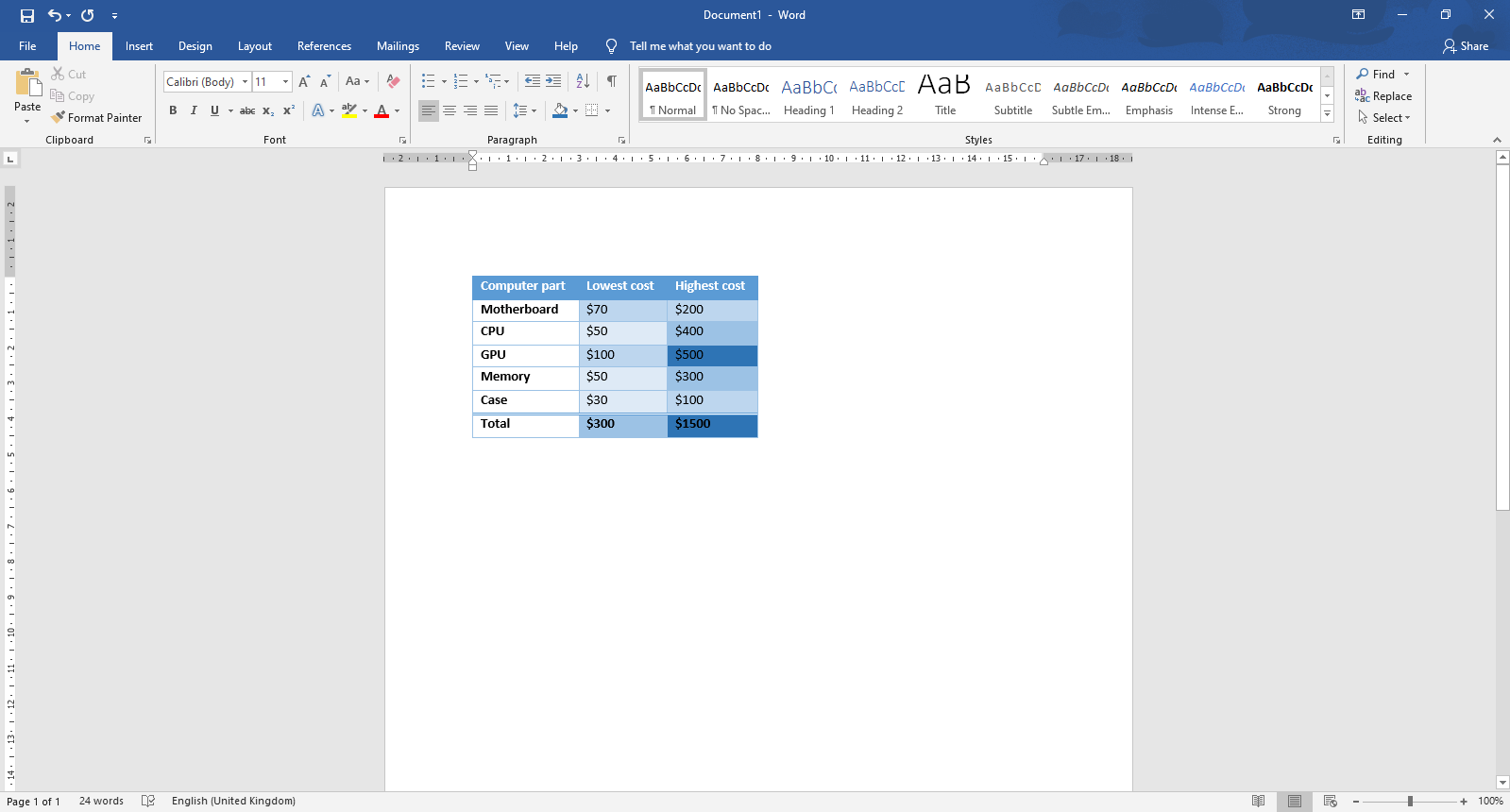Systém Windows vždy ponúkal pravidelné aktualizácie systému. Používatelia majú možnosť inštalácie aktualizácie manuálne alebo s automatickou inštaláciou aktualizácií systému Windows . Automatické aktualizácie systému Windows sú skvelým spôsobom, ako zabezpečiť svojeWindows 10operačný systém zostáva aktuálny bez akýchkoľvek zásahov používateľa. Aktualizácie systému Windows sa väčšinou nastavujú tak, aby sa automaticky odohrávali v zákulisí, a to na základe akýchkoľvek nastavení, ktoré si používateľ zvolí. Napríklad je možné nastaviť automatické aktualizácie systému Windows tak, aby sa uskutočňovali uprostred noci, keď spíte.
Nanešťastie sa vyskytli prípady, keď automatické aktualizácie zlyhali. Toto je najbežnejšie sWindows 7strojov. Problémy s aktualizáciou Windows 10 sú v skutočnosti naopak, stále sa zapínajú, keď ich chcete vypnúť. To môže byť problém, pretože to znamená, že váš systém nie je aktuálny, čo otvára dvere pre všetky druhy problémov.
Čo môžem urobiť, keď aktualizácia systému Windows nefunguje?

Bohužiaľ sa pokúšame nájsť opravu, keď sa zachovajú aktualizácie systému Windows vypínanie je ťažké. Zdá sa, že nikto nevie, ako problém vyriešiť. Existuje veľa diskusných fór, ktoré hovoria o tejto otázke, ale veľmi málo solídnych rád. Zdá sa, že problém pramení v mnohých prípadoch z používaného antivírusového softvéru. Antivírus je v skutočnosti častým dôvodom, prečo sa aktualizácie systému Windows neustále vypínajú. Môže to byť náhodné a ťažko zistiteľné.
Antivírus spôsobuje vypnutie služby Windows Update
Antivírus: Je známe, že antivírusové aplikácie spôsobujú problémy s mnohými programami. Môže to byť problém aj s aktualizácia systému Windows komponenty. To sa stane, keď antivírusový softvér načíta falošne pozitívne výsledky v programe na vašom počítači. Je známe, že niektoré antivírusové programy spôsobujú podobné problémy.
Prvá vec, ktorú musíte urobiť, je zakázať antivírusovú aplikáciu a zistiť, či sa tým problém vyrieši. Ak sa to stane, odporúčame vám odinštalovať antivírusový softvér a vyskúšať iný antivirusový softvér výrobok.
zrýchliť Windows 10 na hranie hier
Najpravdepodobnejšou príčinou je antivírus, tak ako ho deaktivujete? Po zobrazení výsledkov sa môžete rozhodnúť, či si antivírus ponecháte alebo odinštalujete. Tu je postup, ako môžete zakázať antivírusový softvér:
- Kliknite pravým tlačidlom myši na tvojom ikona antivírusu zo systémovej lišty
- Vyberte ikonu antivírusu a kliknite pravým tlačidlom myši.
- Vyberte možnosť pre deaktivácia .
- Skontrolovať Aktualizácie systému Windows . Ak to funguje, išlo o problém.
Antivírusový softvér, ktorý bráni systému Windows v správnej aktualizácii, nie je antivírusový softvér, ktorý chcete použiť. Ako si môžete byť istí, že program Windows Update poskytuje nesprávne informácie o aktualizácii systému Windows, keď zisťuje skutočné hrozby?
Problémy so službou Windows Update
Aktualizácia systému Windows: Služba Windows Update môže byť tiež príčinou problému. Môže to byť spôsobené tým, že sa aktualizačná služba nespustí správne alebo že je v priečinku aktualizácií systému Windows poškodený súbor. Tieto problémy možno zvyčajne vyriešiť pomerne rýchlo reštartovaním súčastí Windows Update a vykonaním menších zmien v registri, aby sa pridal kľúč databázy Registry, ktorý nastavuje automatické aktualizácie.
Na vyriešenie problému môžu byť užitočné zmeny v registri. Podľa týchto pokynov vykonajte zmeny v registri. Buďte vždy opatrní. Nesprávne zmeny v registri môžu spôsobiť poškodenie vášho systému.
ako spustiť službu Windows Update
- Stlačte Kláves Windows raz
- Typ príkazový riadok v Spustiť hľadanie
- Kliknite pravým tlačidlom myši Príkazový riadok z výsledkov vyhľadávania a vyberte Spustiť ako správca
- Do príkazového riadka zadajte nasledujúci príkaz a stlačte kláves Enter: reg add 'HKEY_LOCAL_MACHINE SOFTWARE Microsoft Windows CurrentVersion WindowsUpdate Auto Update' / v AUOptions / t REG_DWORD / d 0 / f
- Zadajte tento príkaz a stlačte kláves Enter: sc config wuauserv start = auto
Táto zmena v registri by mala byť problém vyriešiť . Ak nie:
Resetovanie súčastí systému Windows by mohlo vyriešiť váš problém:
- Stlačte Kláves Windows raz
- Zadajte príkazový riadok do okna Spustite vyhľadávanie
- Kliknite pravým tlačidlom myši Príkazový riadok z výsledkov vyhľadávania a vyberte Spustiť ako správca
- Zadajte tieto príkazy do príkazového riadku a vždy stlačte kláves Enter:
- čisté stop bity
- net stop wuauserv
- net stop appidsvc
- net stop cryptsvc
Ren C: Windows SoftwareDistribution SoftwareDistribution.old
Ren C: Windows System32 catroot2 Catroot2.old
- čisté štartovacie bity
- čistý štart wuauserv
- net start appidsvc
- čistý štart cryptsvc
To môže byť všetko, čo potrebujete na vyriešenie problému, keďAktualizácia systému Windows 7 stále sa vypína .
Záverečné myšlienky
Ak potrebujete ďalšiu pomoc s aplikáciami pre Windows, neváhajte kontaktovať náš tím zákazníckych služieb, ktorý je vám k dispozícii nepretržite. Vráťte sa k nám a získajte viac informačných článkov týkajúcich sa produktivity a moderných technológií!
Prajete si dostávať akcie, zľavy a zľavy, aby ste dostali naše produkty za najlepšiu cenu? Nezabudnite sa prihlásiť na odber nášho bulletinu zadaním svojej e-mailovej adresy nižšie! Dostávajte do svojej schránky najnovšie správy z oblasti technológií a ako prví si prečítajte naše tipy na zvýšenie produktivity.